![]()
@howtogeek

hou ons tegen als je dit eerder gehoord hebt. Je wilt je spullen uploaden naar Dropbox, maar het duurt uren, dagen of als je veel gegevens probeert te archiveren, zelfs weken. Waarom duurt het zo lang?
het antwoord is vrij eenvoudig, het is uw verbinding. Je was waarschijnlijk in het begin blij met je breedbandverbinding. Je kon bestanden en films downloaden in een paar minuten, grotere bestanden langer duren, maar het is geen big deal, want je kunt nog steeds kijken naar streaming films, luisteren naar muziek, bekijken sportevenementen, en het lijkt allemaal genoeg snel genoeg.
maar niet zozeer met het uploaden van spullen. Als u videobestanden probeert te delen, of een back-up maakt van virtuele machines, muziek, films of zelfs foto ‘ s archiveert naar de cloud, ontdekt u snel dat het een lang, vervelend wachten kan zijn.
uploadsnelheden: het aantal internetproviders schept niet op over
uploadsnelheid is erg belangrijk. Het heeft een merkbaar effect op de totale snelheid, en als je probeert om een heleboel dingen te uploaden naar uw cloud mappen, het kan echt bog uw verbinding naar beneden.
u bent waarschijnlijk goed op de hoogte van uw downloadsnelheid, omdat uw internetprovider het moedig adverteert, meestal laat uw uploadsnelheid aan de fijnere print.

of ze maken uploadsnelheden mogelijk niet onmiddellijk zichtbaar.

daarentegen hebben Fiber ISP ‘ s dit probleem niet. Verizon FIOS bijvoorbeeld adverteert hun uploadsnelheden naast downloadsnelheden.

helaas is glasvezel niet wijdverbreid of op veel plaatsen beschikbaar; de meeste internetklanten zullen moeten vertrouwen op de grote, meer beruchte internetproviders: Comcast, Time Warner, en bij&T.
The Best Tech Newsletter Anywhere
worden lid van 425.000 abonnees en krijgen dagelijks een overzicht van functies, artikelen, nieuws en trivia.
door uw e-mail te versturen, gaat u akkoord met de gebruiksvoorwaarden en het Privacybeleid.
hoe snel is uw verbinding
als u niet zeker weet wat uw verbindingssnelheid is, moet u deze testen.

de resultaten worden weergegeven op basis van drie metrics, latency (ping), download throughput en, natuurlijk, upload, dat is het nummer waar we het meest in geïnteresseerd zijn.
Wat is latentie?
afgezien van de voor de hand liggende download/upload nummers, is er latentie, die wordt gemeten in milliseconden (ms). De latentie moet lager zijn dan hoger.
het is misschien gemakkelijker om latentie als responstijd te beschouwen, maar de bepalende factor met betrekking tot latentie is de lengte. Hoe ver weg is de server waarmee je probeert te communiceren? In de volgende screenshot zien we dat de server die we gepingd hebben ongeveer 100 mijl verderop is of 161 kilometer, wat een 362 km retour is.
licht reist met 300.000 km per seconde. Dus, als onze verbinding perfect was,konden we een 1.8 ms ping-tijd zien (362/200, 000). Uiteraard is het niet een perfecte verbinding, en het duurt nogal wat langer (maar 38 ms is niet verschrikkelijk).
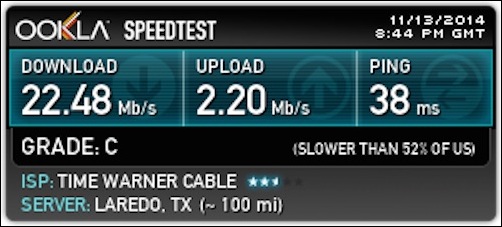
een extremer voorbeeld-we pingen een server in Sydney, Australië op meer dan 8000 mijl afstand, of een 26.876 km heen-en terugreis. Vanwege de afstand en de eindige snelheid van het licht, zelfs met een perfecte verbinding, zou het nog steeds 134,4 ms. dus, je kunt alle bandbreedte in de wereld, maar je kunt niet ontsnappen aan de fysica.

in onze test duurt het 243 ms, wat onaanvaardbaar lang is. Dat komt omdat op zijn reis aan de andere kant van de wereld, onze data moet springen van server naar server.

zelfs een korte reis naar een meer lokale server zal door verschillende hops moeten gaan voordat het heen en terug gaat, daarom duurt het 38 ms om een server op slechts 100 mijl afstand te pingen.
dus zal latency de totale snelheid van uw verbinding beïnvloeden. Hoge latency betekent gewoon dat het langer duurt voordat een pakket met gegevens een retourvlucht maakt van uw computer naar de externe server en vervolgens naar u terugkeert. Helaas, er is niet te veel je een echt doen over latency, en het kan zelfs snelle verbindingen voelen traag.
Psssst … vergeet uw Overhead niet!
een ander ding dat je niet echt kunt controleren is overhead. Wat is overhead? Het is nogal ingewikkeld, maar in principe krijg je nooit alle beschikbare bandbreedte omdat een deel ervan verloren gaat voor zaken als het omzetten van je data in pakketten, het aanpakken ervan, het omgaan met botsingen, fundamentele inefficiënties in netwerktechnologieën, en andere factoren.
dus het maakt niet uit wat je verbindingssnelheid is, je moet altijd een deel daarvan opgeven aan overhead. Hoeveel je overhead zal afhangen van de bovengenoemde factoren, maar idealiter moet rond 10 procent.
Hoe lang duurt het voordat uw verbinding gegevens uploadt?
veel clouddiensten bieden nu een terabyte of meer opslagruimte aan-Dropbox, OneDrive, Google Drive, enzovoort.
een terabyte is een aanzienlijke hoeveelheid capaciteit die goed vergelijkbaar is met harde schijven van desktopcomputers, en veel sneller is dan tablets en telefoons. Daarom is het een geweldige plek om je spullen te houden en toegang te krijgen vanaf bijna overal, of het te gebruiken om gegevens te offloaden die je wilt archiveren, maar niet op lokale opslag wilt bewaren.
zo berekenden we de tijd die het zou kosten om 1GB, 100GB, en 1000GB (of 1TB) van gegevens te uploaden met behulp van gemeenschappelijke uploadsnelheden: 1Mbps, 2Mbps, 5Mbps, 10Mbps, 20Mbps, en tot slot, gewoon voor de kick 1000Mbps (1Gbps), dat zijn de snelheden die Google Fiber adverteert.
| 1 GB | 100 GB | 1000 GB | |
| 1Mbps | 2.5 uur | 10 dagen | 99 dagen |
| 2Mbps | 1.25 uur | 5 dagen | 50 dagen |
| 5Mbps | 28 min | 2 dagen | 20.3 dagen |
| 10Mbps | 14 min | 1 dag | 10.2 dagen |
| 20Mbps | 7 min | 12 uur | 5.1 dagen |
| 1000Mbps | 8 sec | 15 min | 2,5 uur |
onze berekeningen worden afgerond tot op de dichtstbijzijnde minuut en omvatten 10 procent overhead. Houd er rekening mee dat als uw overhead meer dan 10 procent is, uw transmissietijden zelfs groter zullen zijn dan de gegevens in onze tabel.
Als u hogere uploadsnelheden wilt, bereid u dan voor om te betalen!
uit de resultaten blijkt duidelijk dat uploadsnelheden pas echt bruikbaar worden als ze 20Mbps raken. Een terabyte uploaden in minder dan een week is niet zo slecht. Helaas, te krijgen 20Mbps, ten minste van een kabel Internet provider (Comcast, de ergste van alle), gaat u terug bijna $115/maand!

$ 115 lijkt niet echt redelijk voor maandelijkse thuis Internet service. We zijn niet geneigd om te besteden meer dan $ 50 / maand op Internet, en wat je kunt krijgen voor dat veel is niet vreselijk jaw dropping (2Mbps tot 5Mbps).
dus voorlopig zit je vast aan wat internetproviders aanbieden en er kosten voor in rekening brengen. Uiteraard, als je toegang tot glasvezel, proberen om te gaan met dat, maar begrijpen dat, ook, gaat meer kosten (hoewel misschien wel een veel betere waarde).
wanneer alles gezegd en gedaan is, echter, ongeacht hoeveel u zich kunt veroorloven, meer aandacht besteden aan dat belangrijke uploadnummer, omdat het daadwerkelijk kan beïnvloeden hoe snel uw verbinding voelt bijna net zo veel als uw download snelheid.
we horen graag van u. Heeft u lagere uploadsnelheden? Zit je vast in het grijze gebied tussen snel genoeg en dial-up? Ons discussieforum is open en we horen graag uw feedback.
Matt Klein heeft bijna twee decennia technische schrijfervaring. Hij heeft Windows, Android, macOS, Microsoft Office en alles daartussenin gedekt. Hij heeft zelfs een boek geschreven, De How-To Geek Gids Voor Windows 8.Volledige Bio Lezen ”